- Windows 11 erhält intelligente...
Langsam aber sicher verbessert Microsoft die Copilot-Integration in Windows 11. Build 26052, das Anfang dieser Woche im Dev- und Canary-Kanal veröffentlicht wurde, führt Copilot-Aktionen ein - eine schnelle und einfache Möglichkeit, Copilot nach dem kopierten Text oder Bild zu fragen.
Mit Copilot-Aktionen behält Windows 11 Ihre Sachen im Auge und spielt eine kleine Animation ab, wenn Sie Text kopieren oder ein Bild ziehen, um anzuzeigen, dass Sie es an Copilot senden und ihn bitten können, es zusammenzufassen, zu erklären oder etwas anderes zu tun. Sie können dann mit dem Mauszeiger über die Copilot-Schaltfläche fahren und die gewünschte Aktion auswählen.
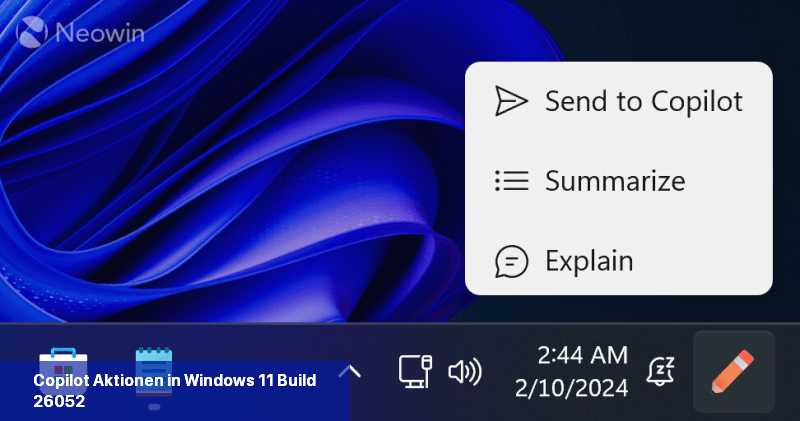
Microsoft testet verschiedene Indikatoren für Copilot-Aktionen, wie z. B. ein vollständig animiertes Copilot-Symbol und einen viel subtileren punktförmigen Indikator. Außerdem gibt es eine Variante für diejenigen, die es vorziehen, keine Bewegung im Benachrichtigungsbereich zu haben ( Microsoft hat das Copilot-Symbol kürzlich in die untere rechte Ecke des Bildschirms versch oben).
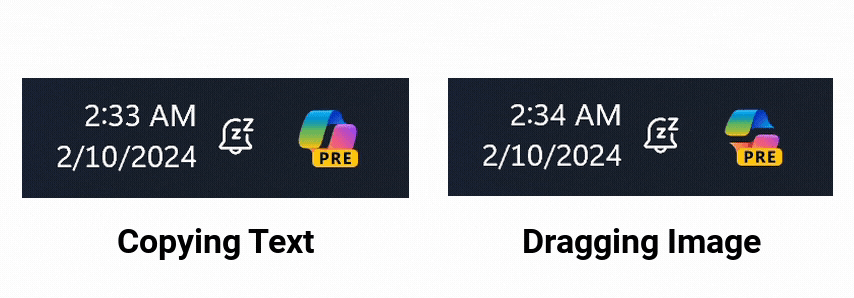
Microsoft rollt die Copilot-Aktionen nach und nach für Windows Insider aus. Wie üblich können Sie sie mit dem ViVeTool erzwingen, ohne zu warten.
Die vollständigen Versionshinweise für Windows 11 Build 26052 finden Sie hier.
Der Dank für die IDs geht an @ PhantomOfEarth auf X (Twitter).
Quelle: neowin.net
Mit Copilot-Aktionen behält Windows 11 Ihre Sachen im Auge und spielt eine kleine Animation ab, wenn Sie Text kopieren oder ein Bild ziehen, um anzuzeigen, dass Sie es an Copilot senden und ihn bitten können, es zusammenzufassen, zu erklären oder etwas anderes zu tun. Sie können dann mit dem Mauszeiger über die Copilot-Schaltfläche fahren und die gewünschte Aktion auswählen.
Microsoft testet verschiedene Indikatoren für Copilot-Aktionen, wie z. B. ein vollständig animiertes Copilot-Symbol und einen viel subtileren punktförmigen Indikator. Außerdem gibt es eine Variante für diejenigen, die es vorziehen, keine Bewegung im Benachrichtigungsbereich zu haben ( Microsoft hat das Copilot-Symbol kürzlich in die untere rechte Ecke des Bildschirms versch oben).
Microsoft rollt die Copilot-Aktionen nach und nach für Windows Insider aus. Wie üblich können Sie sie mit dem ViVeTool erzwingen, ohne zu warten.
- Laden Sie ViveTool vonGitHub herunter und entpacken Sie die Dateien in einen bequemen und leicht zu findenden Ordner.
- Starten Sie die Eingabeaufforderung als Administrator und navigieren Sie mit dem Befehl CD zu dem Ordner, der die ViVeTool-Dateien enthält. Zum Beispiel: CD C:\vive.
- Geben Sie vivetool /enable /id:45596742 /variant:X ein und ersetzen Sie X durch 3 (eine voll animierte Copilot-Schaltfläche), 2 (keine Animation) oder 1 (nur ein Punkt).
- Drücken Sie die Eingabetaste und starten Sie Ihren Computer neu.
Die vollständigen Versionshinweise für Windows 11 Build 26052 finden Sie hier.
Der Dank für die IDs geht an @ PhantomOfEarth auf X (Twitter).
Quelle: neowin.net

 Copilot ist eine der großen neuen Funktionen ...
Copilot ist eine der großen neuen Funktionen ... Auf Windows 11 ist Copilot dein neuer digitaler Assistent, der Cortana ersetzt und verschiedene Funktionen einführt. Beispielsweise kann der neue ...
Auf Windows 11 ist Copilot dein neuer digitaler Assistent, der Cortana ersetzt und verschiedene Funktionen einführt. Beispielsweise kann der neue ... Mit visuellen Effekten kannst du die Benutzeroberfläche von Windows mit Hilfe von Schlagschatten, Schriftänderungen und anderen ...
Mit visuellen Effekten kannst du die Benutzeroberfläche von Windows mit Hilfe von Schlagschatten, Schriftänderungen und anderen ... Das neueste Feature-Update von Windows 11 ist da und es bringt verschiedene App-Updates und Verbesserungen mit sich. Allerdings haben viele ...
Das neueste Feature-Update von Windows 11 ist da und es bringt verschiedene App-Updates und Verbesserungen mit sich. Allerdings haben viele ...